WPS怎么设置不更新版本?如何设置wps不更新?
我们在使用wps软件的时候会有自动更新的情况,也有不少的用户们担心自己在更新完后会占用自己电脑空间,也会有一些操作使用得不顺手的情况,那么WPS怎么设置不更新版本?下面就让本站来为用户们来仔细的介绍一下如何设置wps不更新的方法吧。
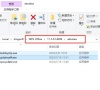
更新日期:2024-04-23
来源:纯净之家
WPS是我们常用的办公软件,但是也有不少的用户们不想自己的WPS办公软件来进行更新,那么如何关闭WPS的自动更新功能?用户们可以直接的选择打开文件所在位置选项,然后找到UpdateSelf、exe选项来进行操作就可以了。下面就让本站来为用户们来仔细的介绍一下WPS怎么设置不更新版本的方法吧。
WPS怎么设置不更新版本的方法
方法一
1、用户在电脑桌面上找到wps软件,并用鼠标右键点击,在弹出来的右键菜单中选择打开文件所在位置选项。
2、接着进入到wps软件的文件夹窗口中,用户按照下图所示的导航定位找到UpdateSelf、exe选项。
3、找到UpdateSelf、exe选项后,用户需要用鼠标右键点击,在弹出来的右键菜单中选择删除选项即可。
方法二
1、用户双击打开桌面上的wps软件,来到首页上点击右上角的设置图标。
2、在弹出来的下拉选项卡中,用户选择其中的配置和修复工具选项。
3、进入到综合修复/配置工具窗口中,用户根据自己的需求来按下高级按钮。
4、在打开的配置工具窗口中,用户将选项卡切换到升级设置选项卡上。
5、这时将会显示出相关的功能选项,用户在升级设置板块中取消勾选当有更新时自动为我安装选项并按下确定按钮。